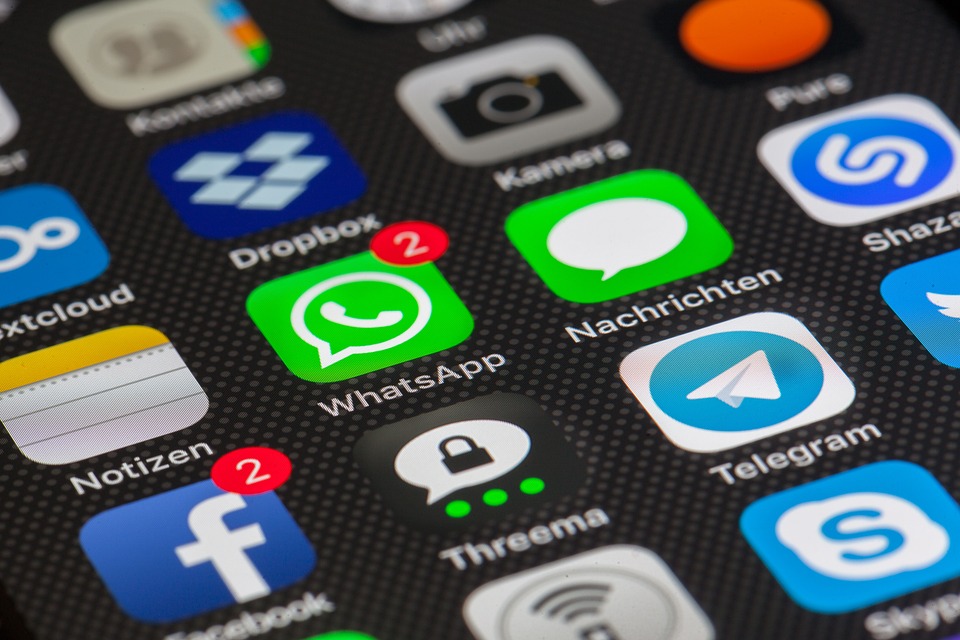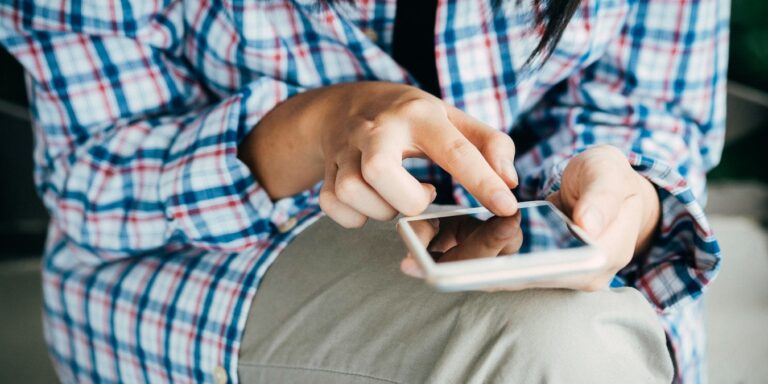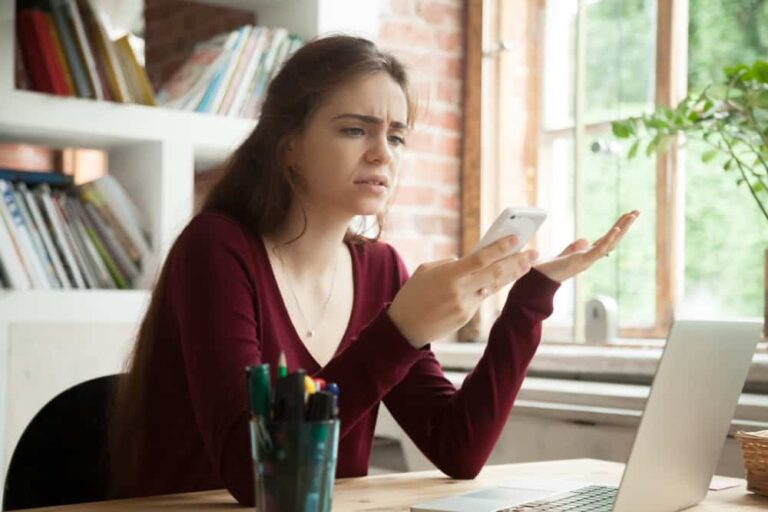Step by step: How to clean your iPhone and save space on your device?
Jak skutecznie wyczyścić swój iPhone i oszczędzić miejsce na urządzeniu?
Owłosienie, kurz, kurz na ekranie, nagromadzone pliki, zdjęcia i aplikacje – to tylko niektóre problemy, z jakimi borykają się użytkownicy iPhone. Nasze smartfony są tak zaprogramowane, że w prosty sposób może zapełnić nam całą przestrzeń dyskową, a z biegiem czasu stanowi to coraz większy problem. Wiele osób nawet nie zdaje sobie sprawy, jak bardzo mamy już pełny telefon, a nawet jeśli zauważyliśmy to jedno, to nie wiemy, co zrobić. Dlatego właśnie postanowiliśmy w kilku krokach pokazać, jak wyczyścić swój iPhone i oszczędzić miejsce na urządzeniu.
Krok 1: Oczyść swoje foldery z aplikacjami
Aplikacje zajmują dużo miejsca na Twoim iPhone, a wiele z nich prawdopodobnie już nie jest Ci potrzebnych. Aby oczyścić swoje foldery z aplikacjami, musisz wejść w ustawienia swojego iPhone i wybrać zakładkę „Ogólne”. Następnie kliknij „Zarządzanie magazynem” i wybierz aplikację, którą chcesz odinstalować. Ta opcja pokaże Ci, ile miejsca zajmuje każda aplikacja i jak długo nie korzystałeś z niej. Usuń aplikacje, których nie potrzebujesz, a te, których używasz rzadziej, przemieść w jakieś mniej widoczne strony lub dodaj do folderów.
Krok 2: Wyszukaj i usuń zdublowane zdjęcia i pliki
Podobnie jak w przypadku aplikacji, zdjęcia i pliki mogą zajmować mnóstwo miejsca na Twoim iPhone. Jeśli masz wiele zdjęć i plików, warto zrobić porządek i usunąć wszystkie zdublowane kopie. Możesz to zrobić ręcznie, ale jest to czasochłonne. Dlatego warto skorzystać z dedykowanych aplikacji, które usuną duplekty automatycznie. Polecamy aplikację Gemini Photos, która wykrywa podobne zdjęcia i pozwala na ich usunięcie jednym kliknięciem.
Krok 3: Skorzystaj z iCloud, aby przenieść pliki offline
iCloud jest o wiele bardziej zaawansowanym sposobem zarządzania przestrzenią dyskową niż lokalne pamięci na iPhone. Możesz przenieść swoje pliki offline na iCloud, aby zwolnić trochę miejsca – ale nie musisz się martwić o utratę danych, ponieważ wszystko jest w pełni zabezpieczone. Aby to zrobić, musisz zalogować się na swoje konto iCloud i przejść do sekcji „Ustawienia iCloud”. Następnie wybierz pliki, które chcesz przenieść i kliknij „Włącz usługę iCloud”.
Krok 4: Wyczyść historię przeglądania i pamięć podręczną
Często zdarza się, że nasza pamięć podręczna, chociaż czasem nie zauważalna, zajmuje sporo miejsca na iPhone. Możesz łatwo ją wyczyścić, wykonując następujące kroki: Wejdź w ustawienia swojego iPhone i wybierz zakładkę „Safari”. Tam znajdziesz opcję „Wyczyść historię przeglądania i dane witryny”. Kliknięcie jej pozwoli wyczyścić pamięć podręczną i zwolnić miejsce na iPhone.
Krok 5: Wyłącz zdjęcia i filmy w trybie Live
Tryb Live jest fajnym dodatkiem do aparatu iPhone, ale zajmuje również dużo miejsca na dysku. Jeśli nie jest Ci potrzebny, możesz go wyłączyć, co pozwoli Ci zaoszczędzić na przestrzeni dyskowej. Aby go wyłączyć, wejdź w ustawienia swojego iPhone, zobacz „Aparat”, a następnie opcję „Tryb Live”. Włączanie lub wyłączanie trybu Live to tylko jedno kliknięcie.
Krok 6: Zmień ustawienia kopii zapasowych w iCloud
Funkcja kopii zapasowych w iCloud może być bardzo użyteczna, ale może również zajmować dużo przestrzeni. Aby zoptymalizować swoją kopię zapasową w iCloud, skorzystaj z następujących kroków: Wejdź w ustawienia swojego iPhone i wybierz zakładkę „iCloud”. Następnie przejdź do sekcji „Kopie zapasowe” i wyłącz wszystkie niepotrzebne aplikacje. W ten sposób zaoszczędzisz miejsce na dysku, ale zachowasz wszystkie ważne dane.
Summary:
Opanowanie umiejętności oczyszczania swojego iPhone’a jest bardzo ważne, aby utrzymać urządzenie w dobrym stanie i uniknąć przestojów. Możesz wykorzystać powyższe wskazówki, aby wyczyścić swój iPhone i oszczędzić miejsce na urządzeniu.
Frequently Asked Questions:
1. Jak długo trwa usuwanie zdjęć i plików za pomocą Gemini Photos?
Usuwanie zdjęć i plików za pomocą Gemini Photos zajmuje zazwyczaj tylko kilka minut, nawet jeśli masz wiele zdjęć do przetworzenia.
2. Czy wszystkie aplikacje muszą być odinstalowane?
Nie, nie wszystkie aplikacje muszą być odinstalowane. Warto zastanowić się nad tym, którzy z aplikacji naprawdę są nam potrzebni, a które mogą zostać usunięte.
3. Czy usuwanie duplikatów zdjęć oznacza usunięcie wszystkich zdjęć?
Nie, usuwanie tylko duplikatów zdjęć oznacza usunięcie tylko tych, które są identyczne. Oryginalne zdjęcia pozostaną nienaruszone.
4. Czy wciąż będę miał dostęp do moich plików offline, jeśli przeniosłem je do iCloud?
Tak, wciąż będziesz miał dostęp do swoich plików offline, nawet jeśli przeniosłeś je do iCloud. Możesz je pobrać z powrotem na swoje urządzenie w dowolnym momencie.